如何修复被劫持、篡改的IE主页
首页被恶意篡改的十二种解决方法
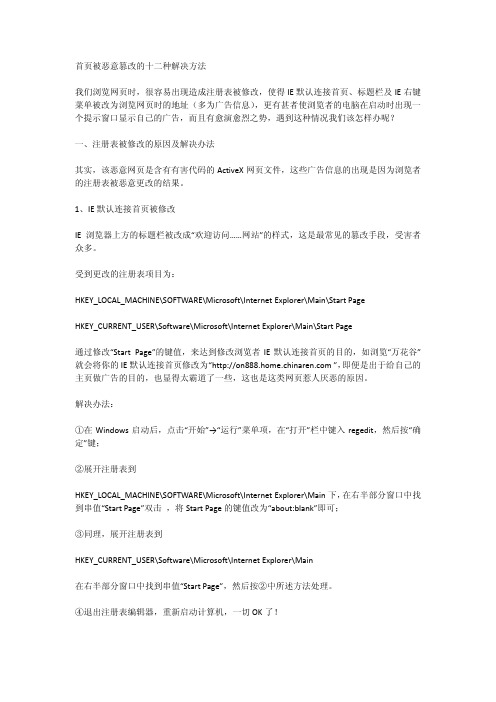
首页被恶意篡改的十二种解决方法我们浏览网页时,很容易出现造成注册表被修改,使得IE默认连接首页、标题栏及IE右键菜单被改为浏览网页时的地址(多为广告信息),更有甚者使浏览者的电脑在启动时出现一个提示窗口显示自己的广告,而且有愈演愈烈之势,遇到这种情况我们该怎样办呢?一、注册表被修改的原因及解决办法其实,该恶意网页是含有有害代码的ActiveX网页文件,这些广告信息的出现是因为浏览者的注册表被恶意更改的结果。
1、IE默认连接首页被修改IE浏览器上方的标题栏被改成“欢迎访问……网站”的样式,这是最常见的篡改手段,受害者众多。
受到更改的注册表项目为:HKEY_LOCAL_MACHINE\SOFTWARE\Microsoft\Internet Explorer\Main\Start PageHKEY_CURRENT_USER\Software\Microsoft\Internet Explorer\Main\Start Page通过修改“Start Page”的键值,来达到修改浏览者IE默认连接首页的目的,如浏览“万花谷”就会将你的IE默认连接首页修改为“ ”,即便是出于给自己的主页做广告的目的,也显得太霸道了一些,这也是这类网页惹人厌恶的原因。
解决办法:①在Windows启动后,点击“开始”→“运行”菜单项,在“打开”栏中键入regedit,然后按“确定”键;②展开注册表到HKEY_LOCAL_MACHINE\SOFTWARE\Microsoft\Internet Explorer\Main下,在右半部分窗口中找到串值“Start Page”双击 ,将Start Page的键值改为“about:blank”即可;③同理,展开注册表到HKEY_CURRENT_USER\Software\Microsoft\Internet Explorer\Main在右半部分窗口中找到串值“Start Page”,然后按②中所述方法处理。
IE浏览器主页被篡改怎么办
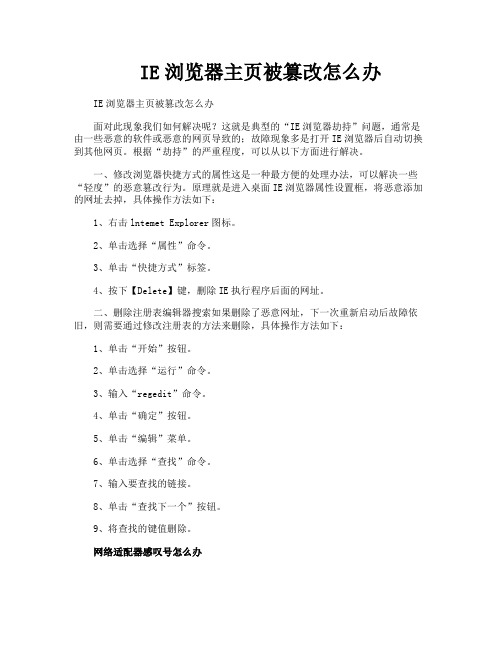
IE浏览器主页被篡改怎么办IE浏览器主页被篡改怎么办面对此现象我们如何解决呢?这就是典型的“IE浏览器劫持”问题,通常是由一些恶意的软件或恶意的网页导致的;故障现象多是打开IE浏览器后自动切换到其他网页。
根据“劫持”的严重程度,可以从以下方面进行解决。
一、修改浏览器快捷方式的属性这是一种最方便的处理办法,可以解决一些“轻度”的恶意篡改行为。
原理就是进入桌面IE浏览器属性设置框,将恶意添加的网址去掉,具体操作方法如下:1、右击lntemet Explorer图标。
2、单击选择“属性”命令。
3、单击“快捷方式”标签。
4、按下【Delete】键,删除IE执行程序后面的网址。
二、删除注册表编辑器搜索如果删除了恶意网址,下一次重新启动后故障依旧,则需要通过修改注册表的方法来删除,具体操作方法如下:1、单击“开始”按钮。
2、单击选择“运行”命令。
3、输入“regedit”命令。
4、单击“确定”按钮。
5、单击“编辑”菜单。
6、单击选择“查找”命令。
7、输入要查找的链接。
8、单击“查找下一个”按钮。
9、将查找的键值删除。
网络适配器感叹号怎么办首先网络适配器有感叹号是典型网卡驱动问题。
一般为网卡驱动没安装,或网卡驱动不网络适配器型号不匹配。
意外情况下,出现网络适配器感叹号,找一台朋友的电脑或去网吧,下载对应的网卡驱动程序安装好就行,假如能安好,便能上网。
如果是网络适配有器感叹号,但是能上网,说明你安装了多个网卡驱动,出现感叹号的是不匹配的驱动,可以删除。
怎么查看网络适配器型号开始――运行――输入cmd,回车――在命令窗口输入“ipconfig /all”回车,然后本地连接的description一栏就是网卡型号。
另外可以在其他电脑上下载一个鲁大师,安装后默认界面就会显示网卡和主板型号。
安装网络适配器驱动的方法:方法一、如果是之前能上网,突然出现的感叹号。
可以右键点击对于的驱动程序――选择“卸载”,卸载后重新电脑,然后让电脑自动搜索安装网卡驱动程序。
主页被篡改怎么办教你怎样修复主页(图解)

主页被篡改怎么办教你怎样修复主页(图解)步骤方法
方法一:直接修改主页地址
(1)选择IE菜单栏中的工具—internet选项。
(2):这里可以看到我们默认的主页是360网址大全。
(3):将里面的网址删掉,填写上我们想要做为主页的网页地址。
(4):如果使用的是360游览器,就可以直接选择工具—主页设置。
(5):将里面的网址删掉,填写上自己想要的网址。
方法二:修改注册表
(1)如果直接修改主页没有用的话,那么点击开始菜单栏—运行。
(2)在运行中输入regedit,然后点击确定。
(3)在打开的注册表编辑器中按ctrl+f调出查找窗口,然后在查找目标中输入恶意网站的地址。
(4)右键点击查找出来的信息,选择删除就OK 了。
如何解决IE主页被篡改
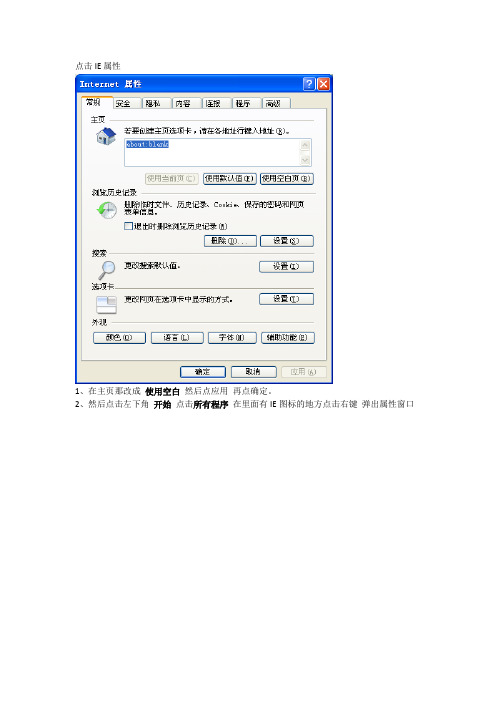
点击IE属性
1、在主页那改成使用空白然后点应用再点确定。
2、然后点击左下角开始点击所有程序在里面有IE图标的地方点击右键弹出属性窗口
我用的是遨游浏览器,你电脑对应的是Internet Explorer,在目标那里,把路径"C:\Program Files\Internet Explorer\iexplorer.exe"这句话后面的其他东西都删掉比方说 什么的都删掉。
然后点击确定。
3、在电脑左下角,开始旁边的快速启动栏里的IE快捷方式,也右键看属性,操作和“2、”里面的步骤相似。
快速启动隐藏的,在底栏右击——>工具栏——>快速启动,打勾,显示快速启动,删除恶意
链接。
4、在运行里输入regedit 然后回车。
点击注册表里的我的电脑,然后ctrl +F 查找,里面输入然后把查到的关于这个的所有键值删掉就可以了。
5、在打开运行,输入msconfig然后点回车。
把那些异常的项目的√打掉,然后点应用,
再到
隐藏搜有Microsoft服务的√点上,把异常的选项的勾也去掉,点应用。
6、在开始——>所有程序——>启动,把里面的都删掉。
直到启动里面为空。
7、以上都操作完了,重启计算机。
IE首页被篡改的解决办法

IE首页被篡改的解决办法发表日期:2005年12月29日编辑:admin 有317位读者读过此文【字体:大中小】病情诊断IE首页被强行“篡改”、“挟持”,这是上网用户经常碰到的问题。
其背后的罪魁祸首是电脑病毒和流氓软件。
IE是电脑用户最常使用的网页浏览器,但正因为普及率高,其也成为了最容易受到黑客、病毒以及流氓软件攻击的对象。
最常见的IE首页被篡改的现象是默认页被修改成了自己不熟悉的主页网址,每当用户开启IE浏览器时,这个主页就会主动跳出来。
三大处方方法一:修改IE工具栏在正常情况下,IE首页的修改可以通过IE工具栏里的“工具”-“Internet选项”-“常规”-“主页”功能模块来实现。
在弹出的窗口里,用户只要在“可更改主页”的地址栏中输入自己经常使用的网址然后再点击下面的“使用当前页”按钮就可以将其设为自己的IE首页了;如果是点击了“使用默认页”则一般会使IE首页调整为微软中国公司的主页;至于“使用空白页”选项则是让IE首页显示为“blank”字样的空白页,便于用户输入网址。
方法二:修改注册表但是,很多情况下,由于受了恶意程序的控制,进入“IE工具栏”也无法再把其改回来。
有时候,“可更改主页”的地址栏也变成了灰色,无法再进行调整;有时候,即使你把网址改回来了,再开启IE浏览器,那个恶意网址又跑回来了。
这种情况下我们应该怎么办呢?最通常的办法是找到相应的注册表文件,把它改回来。
以IE首页的注册表文件修改为例,我们首先要启动Windows的注册表编辑器,具体方法是点击Windows界面左下角的“开始”按钮,再选择“运行”,在弹出的对话框中输入“regedit”就可以进入注册表编辑器了。
IE首页的注册表文件是放在HKEY_CURRENT_USER\Software\Microsoft\Internet Explorer\Main\Start Page下的,而这个子键的键值就是IE首页的网址。
以笔者的电脑为例,键值是,它是可以修改的,用户可以改为自己常用的网址,或是改为“about:blank”,即空白页。
IE修改
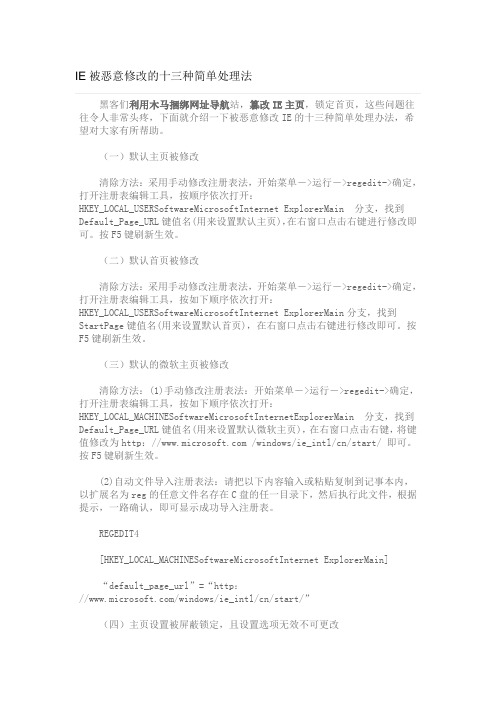
IE被恶意修改的十三种简单处理法黑客们利用木马捆绑网址导航站,篡改IE主页,锁定首页,这些问题往往令人非常头疼,下面就介绍一下被恶意修改IE的十三种简单处理办法,希望对大家有所帮助。
(一)默认主页被修改清除方法:采用手动修改注册表法,开始菜单->运行->regedit->确定,打开注册表编辑工具,按顺序依次打开:HKEY_LOCAL_USERSoftwareMicrosoftInternet ExplorerMain 分支,找到Default_Page_URL键值名(用来设置默认主页),在右窗口点击右键进行修改即可。
按F5键刷新生效。
(二)默认首页被修改清除方法:采用手动修改注册表法,开始菜单->运行->regedit->确定,打开注册表编辑工具,按如下顺序依次打开:HKEY_LOCAL_USERSoftwareMicrosoftInternet ExplorerMain分支,找到StartPage键值名(用来设置默认首页),在右窗口点击右键进行修改即可。
按F5键刷新生效。
(三)默认的微软主页被修改清除方法:(1)手动修改注册表法:开始菜单->运行->regedit->确定,打开注册表编辑工具,按如下顺序依次打开:HKEY_LOCAL_MACHINESoftwareMicrosoftInternetExplorerMain 分支,找到Default_Page_URL键值名(用来设置默认微软主页),在右窗口点击右键,将键值修改为http:// /windows/ie_intl/cn/start/ 即可。
按F5键刷新生效。
(2)自动文件导入注册表法:请把以下内容输入或粘贴复制到记事本内,以扩展名为reg的任意文件名存在C盘的任一目录下,然后执行此文件,根据提示,一路确认,即可显示成功导入注册表。
REGEDIT4[HKEY_LOCAL_MACHINESoftwareMicrosoftInternet ExplorerMain]“default_page_url”=“http:///windows/ie_intl/cn/start/”(四)主页设置被屏蔽锁定,且设置选项无效不可更改清除方法:(1)手动修改注册表法:开始菜单->运行->regedit->确定,打开注册表编辑工具,按如下顺序依次打开:HKEY_CURRENT_USERSoftwareMicrosoftInternetExplorer分支,新建“ControlPanel”主键,然后在此主键下新建键值名为“HomePage”的DWORD 值,值为“00000000”,按F5键刷新生效。
如何修复被劫持、篡改的IE主页
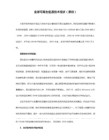
如果你对电脑熟悉可以尝试手动查杀,如果不是太熟,可借助360、windows清理助手等工具,当然也包括杀毒软件来清理,这就不多说了,涉及手动杀毒,难度有点大了。
但杀虽然困难,防却可以简单,一些主动防御或带主动防御的杀毒软件、HIPS等都能对安装插件或添加服务、驱动进行监控并提示用户,狠一点的干脆就直接禁止了(此举可能导致某些正常的应用软件无法安装和运行,包括安全工具)。如何判断是否放行,就要看你是否正在装或运行软件,前提是你知道你在装与在用的软件是正常的,没有搭配木马或病毒;还有关于插件的安装,如无必要,一般不要安装什么插件,特别在某些陌生的网站上的插件尽量不要装,除非你确切知道它是干什么的,如支付宝、网银等。没有一劳永逸的方法,要学会自己判断分析。
HKEY_CLASSES_ROOT\http\shell\open\command(主页设为空白页时的正常值:"C:\Program Files\Internet Explorer\IEXPLORE.EXE" -nohome)
此时即使在IE的主页设置中仍然是about:blank(空白页)或其它网址,打开IE也会被上面注册表项目中添加的网址劫持。修复方法就是恢复上述注册表的正常值。并不排除除以上两个地方外注册表其余的位置被篡改的可能,一般的建议方法是用篡改的网址作关键字搜索全部注册表(开始-运行-regedit,打开注册表编辑器,编辑-查找,在查找目标上输入网址,为提高命中率,可以不加“http://”,甚至不要“www.”,如果有的话),注意,如果真的搜索到了,不是一刀全删,比如上面,如果你找到HKEY_CLASSES_ROOT\CLSID\{871C5380-42A0-1069-A2EA-08002B30309D}\shell\OpenHomePage\Command中有你要找的恶意网址,不是把整个command全干掉,只要把网址部分删除就可以了,比如command的值是“C:\Program Files\Internet Explorer\IEXPLORE.EXE ”,把后面的“”删除就可以了,因为我们要做是恢复原状。如果你不知道原来是什么,可以去正常的电脑上对照一下相同位置的值是什么,如果别人那里不存在这个项目,你才可以删除,尽管如此,仍然建议你在操作注册表前备份整个注册表,误操作了别怪我没提醒你。
IE主页被搜狗修改了怎么办
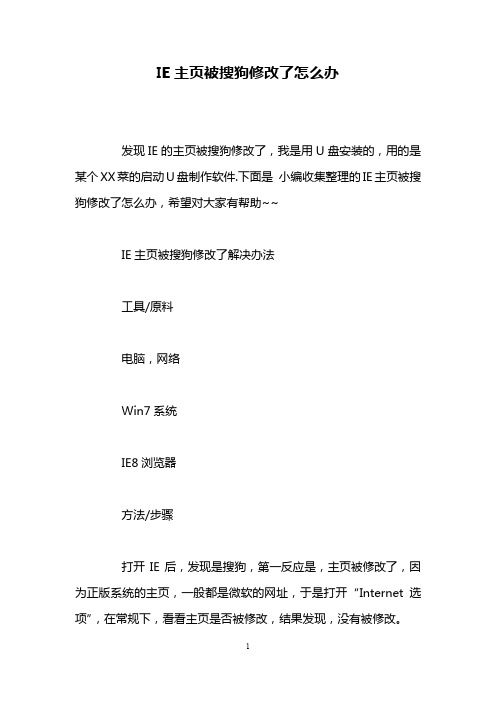
IE主页被搜狗修改了怎么办发现IE的主页被搜狗修改了,我是用U盘安装的,用的是某个XX菜的启动U盘制作软件.下面是小编收集整理的IE主页被搜狗修改了怎么办,希望对大家有帮助~~IE主页被搜狗修改了解决办法工具/原料电脑,网络Win7系统IE8浏览器方法/步骤打开IE后,发现是搜狗,第一反应是,主页被修改了,因为正版系统的主页,一般都是微软的网址,于是打开“Internet 选项”,在常规下,看看主页是否被修改,结果发现,没有被修改。
我想,如果“Internet 选项”中的没被修改,则可能是注册表中的主页设置被修改了,于是复制了搜狗的网址。
打开注册表,开始->运行->输入regedit命令->确定。
在注册表编辑框窗口,选择“编辑”菜单下的“查找”。
把刚才复制的搜狗网址输入到“查找目标”中,再勾选“值”和“数据”,按“查找下一个”。
经过查找后,并没有在注册表中发现这个网址,到此,清除工作陷入困境。
但是,在打开IE时,发现一个现象,因为我用的是火狐浏览器,所以,也把默认浏览器设置为了火狐,当我打开IE时,会弹出一个默认浏览器提示框,这时,发现地址栏中,并不是搜狗的地址。
这时,我就明白了,因为我以前在火狐浏览器遇到过这种情况,这个地址其实是跳转到搜狗的网址,这有点象借尸还魂。
要不是被默认浏览器提示框暂停网页加载,根本看到不这个网址,只会一闪而过。
如果要是有人遇到这种情况,先把默认浏览器设置成除IE 外其它的浏览器,在“Internet 选项”的“程序”下,勾选“IE不是默认的Web浏览器时提示我”这一项。
重启浏览器,就会弹出默认浏览器提示框,也就能看到这个跳转网址。
把这个网址复制下来,再到注册表中去搜索,搜索方法上面介绍了,这里不再介绍。
果然搜到了,在“LockIEStartPage”的右侧,看到这个网址,根据注册项的名称LockIEStartPage,就能明白,锁定IE的开始页。
ie被篡改怎么办

IE被篡改怎么办Internet Explorer(IE)是微软公司开发的一款网络浏览器,但近年来,由于IE的安全性问题,许多用户的IE浏览器遭到了恶意篡改。
当IE被篡改时,可能会导致用户信息泄露、系统崩溃、恶意软件安装等问题。
本文将介绍一些应对被篡改的IE浏览器的方法和措施,以保护您的计算机和个人信息的安全。
1. 检查IE是否遭到篡改在IE被篡改后,用户可能会发现浏览器的首页、搜索引擎、默认搜索结果等发生了变化。
首先,您可以通过以下步骤来检查IE是否遭到篡改:•检查IE的主页设置:打开IE浏览器,在菜单栏点击工具 -> Internet 选项,进入Internet选项页面。
在该页面的“常规”标签中,确保主页设置为您预期的网址。
如果主页被篡改,将其改回您信任的网址。
•检查IE的搜索引擎设置:同样在Internet选项页面中,点击“设置”按钮,进入搜索页面设置。
确认默认搜索引擎是否为您选择的搜索引擎,如果不是,可将其修改为正规的搜索引擎。
•检查IE的扩展和插件:点击IE浏览器右上角的“工具”图标,在下拉菜单中选择“管理加载项”。
在弹出的对话框中,禁用或删除任何可疑的扩展和插件。
如果您发现IE浏览器被篡改,但无法通过以上方法进行修复,建议您采取以下措施。
2. 更新IE浏览器IE被篡改往往是由于安全漏洞导致的。
及时更新IE浏览器,可以修复已知的漏洞,并提高浏览器的安全性。
微软通常会发布针对IE浏览器的安全更新补丁,您可以按照以下步骤更新IE浏览器:•打开IE浏览器,在菜单栏中点击工具 -> Windows Update。
•在“Windows Update”页面中,点击“检查更新”按钮,等待系统检查更新。
如果有可用的IE浏览器更新,点击“安装更新”进行安装。
请确保您使用的是正版的Windows操作系统,以确保能够获得及时的安全更新和支持。
3. 运行安全软件扫描当IE被篡改时,可能会在电脑上安装恶意软件、广告插件等。
IE主页被篡改成hao123

如果这样不能恢复的话,请在注册表中确认一下 main 键的权限是否已经被篡改为只有 Everyone 并且只有读取权限,如果是这样的话,点击“开始”,在搜索框输入regedit,找到 HKEY_CURRENT_USERSoftwareMicrosoftInternet ExplorerMain,单击main,单击“编辑”菜单上的“权限”,单击“高级”,然后单击“所有者”选项卡,在“将所有者更改为”下,单击新的所有者,然后单击“确定”,这时候再重复第一种方法试试。方案二:对注册表有了解的还可以试试这个方法:点击开始按钮,在搜索栏(或点击运行)输入 regedit 打开注册表,找到 HKEY_CURRENT_USERSoftwareMicrosoftInternet ExplorerMain,找到Default_Page_URL 或者 Start Page 键值名(用来设置默认主页),双击打开进行修改即可(如果不设首页,直接出入 about:blank 即可打开空白页)。按F5键刷新生效。方案三:如果主页设置被屏蔽锁定,且设置选项无效不可更改,主页地址栏变灰色被屏蔽,请尝试点击开始按钮,在搜索栏(或点击运行)输入 regedit 打开注册表,找到 HKEY_CURRENT_USERSoftwareMicrosoftInternetExplorer,新建ControlPanel主键,然后在此主键下新建键值名为“HomePage”的Dword值,值为“00000000”,按F5键刷新生效。注意:注册表非常重要,切不可胡乱修改,为了保证安全,在修改前先通过“文件” -> 导出,来备份注册表。
【一般恶意网址篡改浏览器首页解决方法汇总】
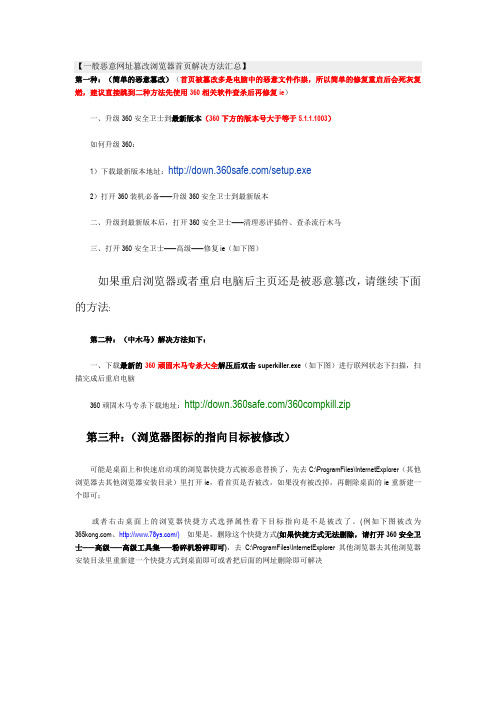
【一般恶意网址篡改浏览器首页解决方法汇总】
第一种:(简单的恶意篡改)(首页被篡改多是电脑中的恶意文件作祟,所以简单的修复重启后会死灰复燃,建议直接跳到二种方法先使用360相关软件查杀后再修复ie)
一、升级360安全卫士到最新版本(360下方的版本号大于等于5.1.1.1003)
如何升级360:
1)下载最新版本地址:/setup.exe
2)打开360装机必备——升级360安全卫士到最新版本
二、升级到最新版本后,打开360安全卫士——清理恶评插件、查杀流行木马
三、打开360安全卫士——高级——修复ie(如下图)
如果重启浏览器或者重启电脑后主页还是被恶意篡改,请继续下面的方法:
第二种:(中木马)解决方法如下:
一、下载最新的360顽固木马专杀大全解压后双击superkiller.exe(如下图)进行联网状态下扫描,扫描完成后重启电脑
360顽固木马专杀下载地址:/360compkill.zip
第三种:(浏览器图标的指向目标被修改)
可能是桌面上和快速启动项的浏览器快捷方式被恶意替换了,先去C:\ProgramFiles\InternetExplorer(其他浏览器去其他浏览器安装目录)里打开ie,看首页是否被改,如果没有被改掉,再删除桌面的ie重新建一个即可;
或者右击桌面上的浏览器快捷方式选择属性看下目标指向是不是被改了。
(例如下图被改为、/)如果是,删除这个快捷方式(如果快捷方式无法删除,请打开360安全卫士——高级——高级工具集——粉碎机粉碎即可),去C:\ProgramFiles\InternetExplorer其他浏览器去其他浏览器安装目录里重新建一个快捷方式到桌面即可或者把后面的网址删除即可解决。
IE首页被恶意篡改的十二种解决方法
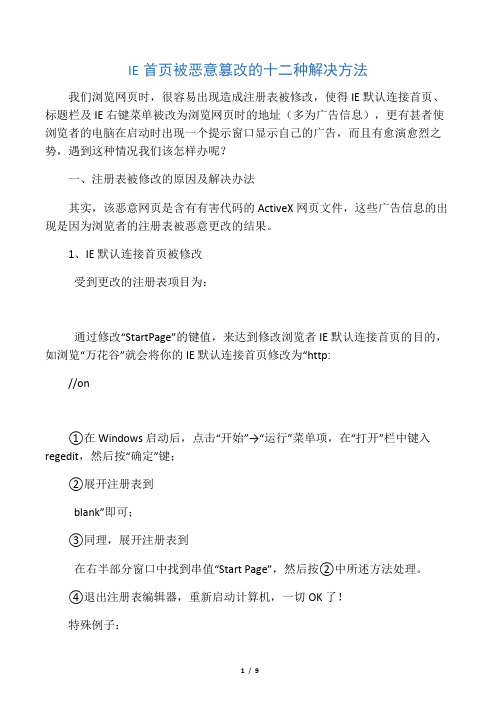
IE首页被恶意篡改的十二种解决方法我们浏览网页时,很容易出现造成注册表被修改,使得IE默认连接首页、标题栏及IE右键菜单被改为浏览网页时的地址(多为广告信息),更有甚者使浏览者的电脑在启动时出现一个提示窗口显示自己的广告,而且有愈演愈烈之势,遇到这种情况我们该怎样办呢?一、注册表被修改的原因及解决办法其实,该恶意网页是含有有害代码的ActiveX网页文件,这些广告信息的出现是因为浏览者的注册表被恶意更改的结果。
1、IE默认连接首页被修改受到更改的注册表项目为:通过修改“StartPage”的键值,来达到修改浏览者IE默认连接首页的目的,如浏览“万花谷”就会将你的IE默认连接首页修改为“http://on①在Windows启动后,点击“开始”→“运行”菜单项,在“打开”栏中键入regedit,然后按“确定”键;②展开注册表到blank”即可;③同理,展开注册表到在右半部分窗口中找到串值“Start Page”,然后按②中所述方法处理。
④退出注册表编辑器,重新启动计算机,一切OK了!特殊例子:解决办法:运行注册表编辑器regedit.exe,然后依次展开HKEY_LOCAL_MACHINE\Software\Microsoft\Windows\Current Version\Run主键,然后将其下的registry.exe子键删除,然后删除自运行程序c:\ProgramFiles\registry.exe,最后从IE选项中重新设置起始页就好了。
2、篡改IE的默认页有些IE被改了起始页后,即使设置了“使用默认页”仍然无效,这是因为IE 起始页的默认页也被篡改啦。
具体说来就是以下注册表项被修改:“Default_Page_URL”这个子键的键值即起始页的默认页。
解决办法:3、修改IE浏览器缺省主页,并且锁定设置项,禁止用户更改回来。
主要是修改了注册表中IE设置的下面这些键值(DWORD值为1时为不可选):"Settings"=dword:1"Links"=dword:1"SecAddSites"=dword:1解决办法:将上面这些DWORD值改为“0”即可恢复功能。
浏览器被hao123劫持怎样恢复
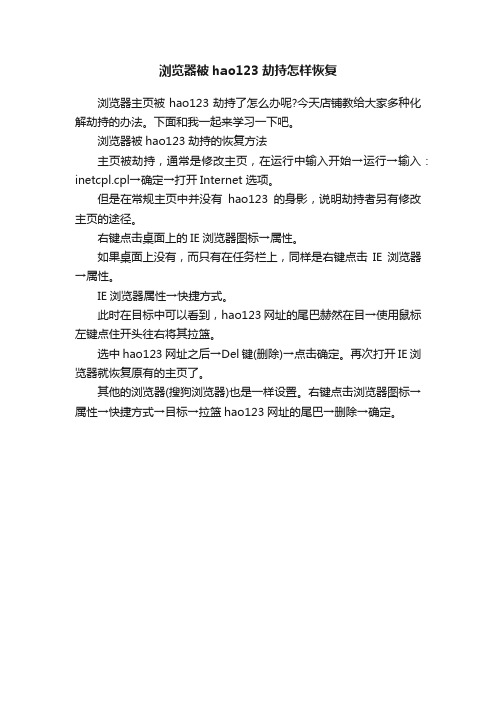
浏览器被hao123劫持怎样恢复
浏览器主页被hao123劫持了怎么办呢?今天店铺教给大家多种化解劫持的办法。
下面和我一起来学习一下吧。
浏览器被hao123劫持的恢复方法
主页被劫持,通常是修改主页,在运行中输入开始→运行→输入:inetcpl.cpl→确定→打开Internet 选项。
但是在常规主页中并没有hao123的身影,说明劫持者另有修改主页的途径。
右键点击桌面上的IE浏览器图标→属性。
如果桌面上没有,而只有在任务栏上,同样是右键点击IE浏览器→属性。
IE浏览器属性→快捷方式。
此时在目标中可以看到,hao123网址的尾巴赫然在目→使用鼠标左键点住开头往右将其拉篮。
选中hao123网址之后→Del键(删除)→点击确定。
再次打开IE浏览器就恢复原有的主页了。
其他的浏览器(搜狗浏览器)也是一样设置。
右键点击浏览器图标→属性→快捷方式→目标→拉篮hao123网址的尾巴→删除→确定。
IE浏览器主页总是被修改如何解决

IE浏览器主页总是被修改如何解决有时由于一些不当操作或者恶意插件,总是不知道什么原因主页就被修改了,尽管我们改过来之后,还是会被修改,这真让人很头疼。
下面,小编就来教大家一个方法,让你的主页不再被修改。
方法/步骤1.如果网页被篡改成了你不喜欢的网站,首先你要做的就是把主页再改过来。
首先打开浏览器,以IE9浏览器为例。
点击浏览器右上角的设置按钮。
2.在弹出的菜单中点击internet选项,进入浏览器设置。
其他版本的浏览器的方法也类似,总之找到internet选项打开即可。
3.打开设置页后最上方的框中显示的就是你的浏览器主页,通常一些恶意的软件就会通过更改这里来篡改浏览器的主页。
4.把网址删除,输入你想设置的主页,比如百度,然后点击确定退出。
5.这时,再打开浏览器时,其主页就会是你设置的百度主页。
这样倒是改过来了,但谁能保证以后不会再被篡改呢?所以,还是得想一个一劳永逸的办法。
6.首先打开运行框,在运行框中输入gpedit.msc,然后点击确定或者回车打开组策略编辑器。
7.打开组策略编辑器后,点击用户配置,然后管理模板。
8.在管理模板选项中,点击其前面的黑色小三角,然后点击windows组件,再点击windows组件前面的小三角,就会出现再次一级的列表,其中第一项即是浏览器的设置,点击一下internet explorer。
9.在浏览器选项中,用鼠标向下拉最右边的下拉条,找到禁用更改主页设置这样一个选项。
10.用鼠标左键双击一下这个禁用更改主页设置的选项。
然后就会出现下面这样一个界面。
点选第二项已启用,然后在下面方框标注的区域填入你想设置的主页,即百度首页,然后点击确定退出。
11.最后点击关闭按钮关闭组策略编辑器。
这时,所要进行的设置都已经完成了。
其实现在,已经拥有一个坚不可摧的浏览器主页了。
12.再次打开浏览器设置页,你现在会发现与以前有所不同,因为填写浏览器主页的输入框已经处于不可输入状态,下面的设置按钮也已经处于灰色不可用的状态。
修复IE浏览器主页被修改的方法
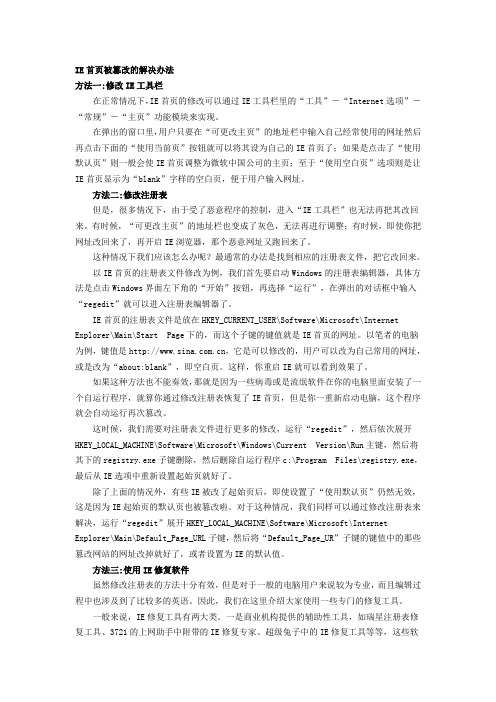
IE首页被篡改的解决办法方法一:修改IE工具栏在正常情况下,IE首页的修改可以通过IE工具栏里的“工具”-“Internet选项”-“常规”-“主页”功能模块来实现。
在弹出的窗口里,用户只要在“可更改主页”的地址栏中输入自己经常使用的网址然后再点击下面的“使用当前页”按钮就可以将其设为自己的IE首页了;如果是点击了“使用默认页”则一般会使IE首页调整为微软中国公司的主页;至于“使用空白页”选项则是让IE首页显示为“blank”字样的空白页,便于用户输入网址。
方法二:修改注册表但是,很多情况下,由于受了恶意程序的控制,进入“IE工具栏”也无法再把其改回来。
有时候,“可更改主页”的地址栏也变成了灰色,无法再进行调整;有时候,即使你把网址改回来了,再开启IE浏览器,那个恶意网址又跑回来了。
这种情况下我们应该怎么办呢?最通常的办法是找到相应的注册表文件,把它改回来。
以IE首页的注册表文件修改为例,我们首先要启动Windows的注册表编辑器,具体方法是点击Windows界面左下角的“开始”按钮,再选择“运行”,在弹出的对话框中输入“regedit”就可以进入注册表编辑器了。
IE首页的注册表文件是放在HKEY_CURRENT_USER\Software\Microsoft\Internet Explorer\Main\Start Page下的,而这个子键的键值就是IE首页的网址。
以笔者的电脑为例,键值是,它是可以修改的,用户可以改为自己常用的网址,或是改为“about:blank”,即空白页。
这样,你重启IE就可以看到效果了。
如果这种方法也不能奏效,那就是因为一些病毒或是流氓软件在你的电脑里面安装了一个自运行程序,就算你通过修改注册表恢复了IE首页,但是你一重新启动电脑,这个程序就会自动运行再次篡改。
这时候,我们需要对注册表文件进行更多的修改,运行“regedit”,然后依次展开HKEY_LOCAL_MACHINE\Software\Microsoft\Windows\Current Version\Run主键,然后将其下的registry.exe子键删除,然后删除自运行程序c:\Program Files\registry.exe,最后从IE选项中重新设置起始页就好了。
ie浏览器主页被修改怎么办
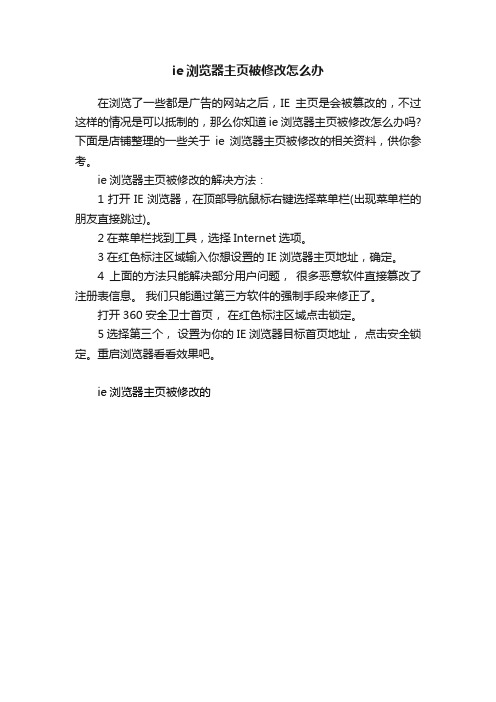
ie浏览器主页被修改怎么办
在浏览了一些都是广告的网站之后,IE主页是会被篡改的,不过这样的情况是可以抵制的,那么你知道ie浏览器主页被修改怎么办吗?下面是店铺整理的一些关于ie浏览器主页被修改的相关资料,供你参考。
ie浏览器主页被修改的解决方法:
1打开IE浏览器,在顶部导航鼠标右键选择菜单栏(出现菜单栏的朋友直接跳过)。
2在菜单栏找到工具,选择Internet选项。
3在红色标注区域输入你想设置的IE浏览器主页地址,确定。
4上面的方法只能解决部分用户问题,很多恶意软件直接篡改了注册表信息。
我们只能通过第三方软件的强制手段来修正了。
打开360安全卫士首页,在红色标注区域点击锁定。
5选择第三个,设置为你的IE浏览器目标首页地址,点击安全锁定。
重启浏览器看看效果吧。
ie浏览器主页被修改的。
- 1、下载文档前请自行甄别文档内容的完整性,平台不提供额外的编辑、内容补充、找答案等附加服务。
- 2、"仅部分预览"的文档,不可在线预览部分如存在完整性等问题,可反馈申请退款(可完整预览的文档不适用该条件!)。
- 3、如文档侵犯您的权益,请联系客服反馈,我们会尽快为您处理(人工客服工作时间:9:00-18:30)。
如何修复被劫持、篡改的IE主页鉴于一些人,可能不愿意看完全文,写个内容提要在前面,给一些懒人看,另外,你们到底哪看不懂,能说说不?我尽量改得通俗一点,或作一些解释,别放弃,如果用什么软件一键搞定,这问题就不会如此泛滥了,但总有希望,搞清楚规律就能解决:篡改、劫持IE主页的方法与解决:1、2、修改注册表,强制访问,可通过在注册表中搜索网址的的方法修复3、在浏览器快捷方式的属性中添加网址,删除添加部分4、病毒、木马,通过各种启动项、插件加载,防比杀容易5、右键菜单加载,也在注册表中6、软件捆绑,卸载软件再修复7、修改HOSTS,不常见总结,推荐注册表搜索法与工具修复法(如360),可选的是HOSTS屏蔽法。
下面说的是一些篡改劫持IE主页的实现途径与对应的解决方法,如果你遇到的不在其中,欢迎补充与指正。
1、最简单的直接修改,通过注册表(HKEY_LOCAL_MACHINE\SOFTWARE\Microsoft\Internet Explorer\Main中的“start page”)修改IE的主页设置,也就是IE的internet选项中的主页(IE菜单中的“工具”-internet选项-常规-主页)。
为了不让用户修复,往往会采取措施禁止主页修改,也就是主页那里是灰色的,无法改变主页的值,一般通过组策略达到此目的(其实也就是注册表中设置),因为这招已经用老了,所以修复的方法网上都能查得到,各种IE修复工具也能做到,以至于现在采用这种方法的人也少了,真没什么好多说的。
2、通过IE的命令形式,也是修改注册表,会在正常的值后面添加强制访问的网址链接,如:HKEY_CLASSES_ROOT\CLSID\{871C5380-42A0-1069-A2EA-08002B30309D}\shell\OpenHomePage\Command(正常值:C:\Program Files\Internet Explorer\IEXPLORE.EXE)HKEY_CLASSES_ROOT\http\shell\open\command(主页设为空白页时的正常值:"C:\Program Files\Internet Explorer\IEXPLORE.EXE"-nohome)此时即使在IE的主页设置中仍然是about:blank(空白页)或其它网址,打开IE也会被上面注册表项目中添加的网址劫持。
修复方法就是恢复上述注册表的正常值。
并不排除除以上两个地方外注册表其余的位置被篡改的可能,一般的建议方法是用篡改的网址作关键字搜索全部注册表(开始-运行-regedit,打开注册表编辑器,编辑-查找,在查找目标上输入网址,为提高命中率,可以不加“http://”,甚至不要“www.”,如果有的话),注意,如果真的搜索到了,不是一刀全删,比如上面,如果你找到HKEY_CLASSES_ROOT\CLSID\{871C5380-42A0-1069-A2EA-08002B30309D}\shell\OpenHomePage\Command中有你要找的恶意网址,不是把整个command全干掉,只要把网址部分删除就可以了,比如command的值是“C:\Program Files\Internet Explorer\IEXPLORE.EXE ”,把后面的“”删除就可以了,因为我们要做是恢复原状。
如果你不知道原来是什么,可以去正常的电脑上对照一下相同位置的值是什么,如果别人那里不存在这个项目,你才可以删除,尽管如此,仍然建议你在操作注册表前备份整个注册表,误操作了别怪我没提醒你。
如果在修改时系统提示你没有权限(有可能),你可以右击要修改的注册表项目(在左边的)-权限-看看有没有“完全控制”权限,没有就加上去,再做修改。
如果你发现连注册表也进不了,这种情况你可以用网上解锁注册表的方法或者用工具软件(比如SREng)来解锁。
如果注册表解锁后又锁上了,或者你修改完注册表后又被改回去,说明你的电脑上还有恶意程序在实时监控,这时情况就升级了,可以叫它病毒,这个后面再说。
还一点,就是你看到的网址可能不是出现在注册表中的网址,域名可以转发的,比如可以转发到上,而且最终显示在地址栏上的网址就是,而不显示,但这个则是显示在你注册表中的地址,而不会有,这个就要费点劲了,要么你的眼要快,看清在最终转发网址显示前显示的地址是什么,或者在注册表中找“.com”或“.cn”(都有可能),然后再从中鉴别(别找到就删,因为这样找范围就大了,“.com”还可能是文件的后缀名,这个可不是网址,我只是举例,而不是真的一定去找.com与.cn)。
另外还有一种可能,就是网址加密或转换,这样你在注册表中搜索劫持网址的关键字,就可能找不到,因此要会变通,既然都是通过ie调用,就直接搜索IE的程序名“iexplore.exe”或IE所在的目录文件夹名“Internet Explorer”,再或者把它们结合起来搜索,然后再检查其中的键值是否有可疑项,如上面说的command或open之类的值中有没有疑似网址的东西,将其删除,或者对照其它电脑的注册表,将可能是新增的、非系统原有的注册表项整个删除,就是你找到的可疑确认项“iexplore.exe”或“Internet Explorer”的上级。
继续提醒,删除任何注册表项前请注意备份。
这种搜索注册表的方法也适用于第1种情况。
3、浏览器快捷方式的属性也是重点地区,而且容易被忽略。
以IE为例,它的快捷方式可能位于桌面(注意我指的是快捷方式,就是图标左下角带有小箭头的那种,当然也可能不带小箭头)和快捷启动栏(开始菜单按钮的右边),右击IE的快捷方式图标-属性,转到“快捷方式”页,检查“目标”一栏,正常情况下这里是只有ie程序名,而不会带有任何网址,如果此处出现了某个网站地址,基本就是你每次打开IE时看到的劫持IE的网站了。
此时尽管你的的IE主页上设置的是空白页或其它网址,只要你双击修改过的IE快捷方式打开浏览器,出现的只会是快捷方式属性中网址。
解决方法:去掉快捷方式属性的目标中的网站地址,或者直接删除快捷方式,重新建立浏览器的快捷方式。
桌面与快速启动栏的快捷方式都要改,不要遗漏。
如果遇到删除后又被加上网址的现象,同上面说的一样,有木马病毒进程在监控。
4、正如上面说的,如果电脑上有木马病毒进程在监控、保护篡改劫持IE的行为,修复就不那么容易。
要找出它们,应注意各种启动项和加载项上,如注册表启动项、开始菜单中程序的启动文件夹、各种服务和驱动、浏览器插件等。
在修复IE主页前,我们要做的就是清除这些恶意程序(或直接叫它们木马、病毒),由于此类项目变种很多,所以不一定是杀毒软件以及所谓专杀木马的软件(题外话,其实杀木马与杀毒并不必严格划分,所谓专杀木马并不见得比杀毒软件强多少)所能发现与清除的,虽然还是规律可寻的,比如发现的启动项并不是自己所安装的应用程序、也不是系统文件,自然就有嫌疑;再如有的IE插件,它引用的文件名是有8位以上的字母随机重合成的,明显不象好人(如果病毒、木马都这么明显就好了,可惜……)。
如果你对电脑熟悉可以尝试手动查杀,如果不是太熟,可借助360、windows清理助手等工具,当然也包括杀毒软件来清理,这就不多说了,涉及手动杀毒,难度有点大了。
但杀虽然困难,防却可以简单,一些主动防御或带主动防御的杀毒软件、HIPS等都能对安装插件或添加服务、驱动进行监控并提示用户,狠一点的干脆就直接禁止了(此举可能导致某些正常的应用软件无法安装和运行,包括安全工具)。
如何判断是否放行,就要看你是否正在装或运行软件,前提是你知道你在装与在用的软件是正常的,没有搭配木马或病毒;还有关于插件的安装,如无必要,一般不要安装什么插件,特别在某些陌生的网站上的插件尽量不要装,除非你确切知道它是干什么的,如支付宝、网银等。
没有一劳永逸的方法,要学会自己判断分析。
5、除了上面说到的加载方法,还有一个位置,就是右键菜单,曾经从360论坛那里看到的一个右键菜单加载的例子,这个注册表的位置是SREng日志扫描不出来,而用狙剑却可以扫出来。
我也不相信右键菜单能够加载dll文件,但是后来在电脑报论坛发现一个右键菜单加载错误导致explorer.exe关闭的求助,才发现这个右键菜单不简单。
不过具体原因还是不大明白,谁知道的或有空的试验下。
HKEY_LOCAL_MACHINE\SOFTWARE\Classes\Drive\shellex\ContextMenuHandlersHKEY_LOCAL_MACHINE\SOFTWARE\Classes\Folder\shellex\ContextMenuHandlersHKEY_LOCAL_MACHINE\SOFTWARE\Classes\Directory\shellex\ContextMenuHandlers6、软件捆绑,这是那些劫持、篡改“IE主页”的各种方法中无奈的一种,软件作者们为了收益捆绑了某网站,要用他们的软件就要打开该网站或设其为主页。
对共享软件作者与推广网站而言是双赢,对用户则是两难,要用软件、要玩游戏吧,又得忍受不请自来的网站霸占IE;想保持IE的纯净,又用不了软件或游戏。
对此,建议软件、补丁作者给予用户选择权,不要每次使用都改IE,或注明捆绑,让用户知道、选择,也省得不明真相的用户以为中毒了,到处求助。
给安全论坛添加麻烦。
对于用户如果发现IE被改,想想最近是否是下载或使用了什么软件、游戏,卸载它们或卸载后再修复看看能不能恢复原来的IE状态,而在下载与安装软件时也要看清楚说明再点下一步。
当然这是废话,这里说了也是白说,当我做梦好了。
7、修改HOSTS,一般用于拦截访问网站,但也可以用于控制访问的转向,不过似乎这个情况并不常见,如果真的HOSTS被修改,可以手动修复,HOSTS位于c:\windows\system32\drivers\etc\默认该文件中只有一句:“127.0.0.1local”,注意开头带“#”的表示这一行是注释行,不起作用。
如果你使用了360或电脑报的反黑榜之类的HOSTS文件,自然内容与上述的不同,请注意区别。
另外某些工具也有重置与恢复HOSTS的功能,如SREng。
不多说了,这个确实不常见,而且也是杀毒软件与各工具重点盯防的地方,正常操作也会报警,一般比较安全。
总结,差不多就这些了,如果你有新鲜的可以补充。
总之,没有人会喜欢被人绑架电脑、强迫访问不愿意去的网站,当然如果你真的在强迫中喜欢上了那个网站,从而真的愿意把它当作主页,那也没办法。
如果不喜欢就自己动手修复吧,注册表搜索法和工具(如360、兔子、金山清理专家、黄山IE修复等)修复法是我推荐的,如果暂时没法搞定这些恶意网站,可以把它们的网址(可不带“http://”部分)添加入HOSTS文件中,指向127.0.0.1,如“127.0.0.1 ”(不包括引号,单独占一行),这样访问该网站时会自动转到127.0.0.1这个打不开的地址,避免让恶意网站赚流量,也避免进一步的网络风险。
